Очистка блока питания от пыли с заменой кулера
Многие пользователи персональных компьютеров, собирая свой первый системный блок, пренебрегают такой деталью как блок питания. Больше половины покупателей, оставляют в качестве блока питания ту деталь, которая шла в комплекте с корпусом. Это вполне приемлемо, для бюджетной системы, с интегрированной видеокартой и двухъядерным процессором. Однако если покупатель рассчитывает на серьезную производительность и запуск, хоть каких ни будь современных игр, ему придется подыскать более качественный БП.
к оглавлению ↑Чем отличается качественный блок питания, от бюджетного решения
Цена блока питания зависит, прежде всего, от его технических характеристик. Главный параметр при выборе БП является его мощность, измеряемая в ваттах. Предустановленные в корпус комплектующие обычно имеют 300 — 400 Вт. Этого вполне достаточно для начального уровня системного блока. Если же в ПК установлен шестиядерный процессор с высокой частотой или видеокарта уровня GeForce GTX 1070 и выше, блок питания должен иметь, по крайней мере, 750 — 1000 Вт.
Главная деталь, наиболее требовательная к блоку питания, конечно же, видеокарта.
Кроме мощности, качественные блоки питания защищены от перепада напряжения и импульсных помех сети. Во-первых, это убережет комплектующие от выхода из строя, а во-вторых, ПК не перезапустится, даже при временном перепаде напряжения.
к оглавлению ↑Как определить, нуждается ли блок питания в чистке
Со временем, любая деталь на компьютере нуждается в чистке от пыли, блок питания не является исключением. Через БП проходит огромный объем воздуха, вместе с которым на радиаторе и поверхностях платы образуется слой пыли.

К сожалению, на блок питания не устанавливается датчик температуры, и проверить его перегрев можно лишь с помощью тактильных ощущений. Нормальная температура БП варьируется в районе 30 — 40 градусов. Если деталь испытывает затруднения с охлаждением, ее температура может повыситься до 70 и выше градусов. В таком случае, человек ощущает повышение температуры даже через корпус системного блока. Можно просто приложить руку к задней части корпуса (в том случаи, когда БП расположен сверху). Чтобы доподлинно убедится в перегреве, следует снять крышку корпуса и приложить ладонь к самому БП.
Помимо температуры, определить изношенность устройства можно по звуку вентилятора. Со временем, кулер блока питания начинает издавать назойливый шум. Иногда шум настолько громкий, что не на шутку пугает пользователя, в этом случае, медлить с очисткой или заменой кулера не стоит.
Извлечение и разборка блока питания в компьютере
Как и при любой чистке, компьютер должен быть отключен от электрической сети, а все кабели отсоединены от системного блока.
Разобранный системный блок можно положить на бок и выкрутить с задней части корпуса четыре болта, закрепляющих блок питания компьютера.

От блока питания отходит довольно большое количество проводов, питающих процессор, материнскую плату, жесткие диски, DVD привод, а иногда и видеокарту. Все эти провода должны быть отсоединены, а БП извлечен из корпуса.
Извлеченное устройство имеет прямоугольную форму и состоит из двух частей – корпуса и закрывающей его сверху крышки. В верхней части находятся четыре болта, после вывинчивания которых, с устройства снимается крышка.

Чистка блока питания от пыли
Разобранный БП следует аккуратно прочистить щеткой, особенно в области радиатора. Чтобы почистить кулер его следует отсоединить от корпуса блока питания, для этого, опять же, следует выкрутить четыре болта, держащие вентилятор.
В большинстве БП, кулер является несъемным, так что процесс очистки придется производить, держа вентилятор рядом с блоком.
Если в наличии имеется специальный пылесос, его желательно использовать, ведь в отличие от других деталей, большую часть платы занимают конденсаторы, из-за которых удалить пыль щеткой будет довольно сложно.
к оглавлению ↑Замена кулера в блоке питания
Если кулер в блоке питания компьютера начал шуметь, обычная очистка, скорее всего не поможет вернуть бесшумную работу детали. В прочем, небольшой гул еще не повод паниковать. Даже при среднем шуме, компьютер может проработать без последствий не один год и все же, с поврежденным кулером лучше разобраться как можно скорее.
При подборе кулера нужно исходить из его размера. В принципе, вентилятор в блоке питания используется стандартных размеров – 80 или 120 мм, его без особых усилий можно найти в любом магазине электроники.

Кулер питается с помощью двух проводов. Если провода не отсоединяются и у пользователя нет навыков пайки, то их можно отрезать, после чего проделать туже операцию с приобретенным куллером, отрезая коннектор. Далее, два провода связываются либо, что более правильно, припаиваются с помощью паяльника, затем контакты изолируются изоляционной лентой. Обычно, провода, питающие кулеры, имеют два разных цвета, один из которых наверняка будет черный. Соответственно, черный провод связывается с черным, а цветной с цветным.
Если человек ни желает работать с паяльником или не имеет изоляционной ленты, старый кулер может быть просто удален, а провод от нового вентилятора выведен из корпуса, после чего, подключен к 4 пиновому разъему блока питания. Таким образом, питание для охлаждения БП, кулер будет брать от разъема самого блока питания.
Новый кулер, также прикручивается четырьмя болтами, после чего, БП закрывается крышкой и крепится болтами.
Собранный БП устанавливается на свое место в корпусе, фиксируется болтами с задней части корпуса и подключается ко всем комплектующим в системного блока.
На этом процесс очистки и замены кулера заканчивается. Да, в отличие от очистки системы охлаждения процессора, для работы с блоком питания необходимы хотя бы начальные знания в электронике. Главная задача, проследить, чтобы после включения компьютера, вентилятор заработал и заработал, как следует иначе можно попросту перегреть блок питания, что чревато выходом его из строя.
Необходимо запомнить, что в отличие от видеокарты и процессора, охлаждение в блоке питания работает на отвод тепла от комплектующего. Другими словами, при правильной сборке, с задней части системного блока должен ощущаться поток теплого воздуха, и чем он сильнее, тем лучше.
Поделиться.к оглавлению ↑
Еще по теме:
- Как зайти в BIOS компьютера? При настройке компьютера нередко можно услышать совет обратиться к BIOS системы. Правда, при этом почему-то забывают описать процедуру, как туда войти. А ведь не каждый пользователь знает, […]
- Популярные причины и решения, почему компьютер не видит флешку В настоящее время флеш-карты пользуются особой популярностью, поскольку в жизни используются практически постоянно. Это устройство может записывать всю важную информацию, причем оно […]
- Что такое сокет? Основные сокеты процессоров AMD и Intel Термин «сокет» представляет собой пассивную часть параметров процессора, но в то же время является важным показателем при сборке системы. В этом материале будет разобрано понятие сокет, а […]
- Особенности и типы корпусов компьютера
www.pc-school.ru
Замена вентилятора в блоке питания компьютера
Как заменить вентилятор в блоке питания компьютера
Всем привет!
Эта статья посвящена «процедуре» замены вентилятора (кулера) в блоке питания компьютера.
В общем, ко мне обратился клиент с такой проблемой: при включении компьютера издаётся звук взлетающего самолёта, скрип и свист. После, примерно, пятиминутной работы все шумы вдруг пропадали и, казалось, что компьютер работает как новый и никаких неисправностей не имеет. Однако, при следующем включении всё повторялось и, затем, пропадало.
Проблема такая случилась у него давно (со слов клиента 3 – 4 месяца), но по началу сильных неудобств не вызывала, тем более, что эти звуки никак не влияли на общую работоспособность компьютера. Со временем звуки стали усиливаться и длиться более продолжительное время. Конечно, нервы у людей слабые и терпеть далее этот «аэродром» в квартире не было мочи. Данное обстоятельство и сподвигло моего клиента обратиться ко мне за помощью.
Я понимал, что такую проблему создаёт неисправный вентилятор (или кулер, кому как удобно), но какой, ведь в системном блоке стоят как минимум два вентилятора – один на радиаторе процессора, а другой в блоке питания системного блока.
Обследовав системник и проведя нехитрые испытания, я пришёл к выводу, что виноват вентилятор, который стоит в блоке питания. Выход из всей этой ситуации напрашивался сам собой, а именно – замена неисправного кулера. Вот эта «процедура», как было сказано в начале, и будет описана ниже.
Так как данный компьютер имеет некий возраст, то и вентилятор в блоке питания стоит простенький. В современных блоках ставятся вентиляторы, типоразмер которых 120 мм. Дабы предотвратить подобную проблему в дальнейшем, было решено поставить кулер именно такого типоразмера. Меняться вентилятор будет вот в таком блоке питания:
При выборе нового вентилятора стоит придерживаться такого правила: не рекомендуется ставить в простенький блок питания (БП) вентилятор с оборотами в минуту менее, чем 1200, так как в таких БП на радиодеталях стоят совсем небольшие радиаторы и они имеют недостаточный (на мой взгляд) воздухоотвод. По этому лучше поставить кулер с достаточной скоростью, пусть даже шум у него сильнее, чем у вентилятора с меньшими оборотами, но, всё же, работает он тише, чем было изначально.
В общем, ставить решил вот такой вентиль:
Итак, начнём.
Чтобы открыть данный БП нужно открутить четыре болтика и снять крышку. После снятия крышки, возможно, вы обнаружите «бахрому» из пыли, как было в моём случае. При помощи пылесоса нужно удалить всю доступную грязь. Всю, конечно, убрать не получится, но всё же станет намного чище и будет удобнее производить замену.
Вентилятор также находится в окружении пыли, но чистить его нет никакого смысла, так как будет ставиться новый. Итак, старый кулер убираем и закрепляем новый.
Теперь нужно обратить внимание на разъём. Старый кулер был закреплён на плате клеем, который нужно аккуратно отломить, чтобы вытащить двухпиновый соединительный контакт вентилятора из вилки, которая на плате БП. В моём случае мне пришлось отломить ещё одну часть вилки, которая на фото указана стрелкой, для того, чтобы была соблюдена полярность.
Если не отламывать эту часть, то разъём не вставится как нужно – плюс (красный) кулера к плюсу платы, минус (чёрный) кулера к минусу платы.
Далее закрываем крышку и закручиваем болтики.
Вот и всё!
После замены вентилятора и установки блока питания на место в системный блок, проблема, доставлявшая прежние неудобства, была устранена. Это обстоятельство доставило моему клиенту (да и мне) неописуемую радость и он, расплатившись по счёту, покинул мою скромную мастерскую.
Хочу заметить, что бывают случаи, когда вентилятор подсоединён к БП не с помощью разъёма, а просто припаян к плате. Если такое случилось у вас, тогда просто обрежьте разъём у нового кулера, зачистите необходимые провода и, соблюдая полярность, припаяйте их на свои места.
Успехов вам!
Если есть что добавить или спросить, не стесняйтесь, пишите комментарии.
И не забудьте поделиться этой статьёй в соц.сетях, возможно кто-то ищет подобную информацию.
Фото взяты с интернета.
viktorkorolev.ru
Как заменить вентилятор в блоке питания компьютера
В ходе эксплуатации своего компьютера столкнулся с тем что при включении компьютера на «холодную» начал гудеть вентилятор. Сняв боковые крышки системного блока выяснилось что причина в кулере блока питания. Мною было принято решение снять блок питания для чистки и замене вентилятора — о чем собственно подробно постараюсь поделиться с Вами дорогие посетители.
— Далее на снятом уже блоке питания выкручиваем четыре болта крепления корпуса как показано ниже и снимаем крышку
— Вычищаем мягкой кисточкой всю накопившуюся пыль и грязь, по возможности продуваем сжатым воздухом

— Переходим к замене самого вентилятора, он у большинства компьютеров имеет размер 120мм на 120мм и продается в любом компьютерном магазине

— меняем старый кулер на новый:


— теперь необходимо подключить новый вентилятор к плате самого блока питания. При подключении важно соблюдать полярность! В моём случае купленный вентилятор имел четыре контакта, а стандартный ранее установленный всего лишь два. По цветовой маркировке я понял где находится плюс и минус и произвел подключении (смотрите внимательно ниже скриншоты)


Далее производим сборку всех компонентов обратно и радуемся результату своей работы.
welcom-comp.ru
Как поменять вентилятор в блоке питания компьютера. Замена вентилятора в блоке питания компьютера
Как заменить вентилятор в блоке питания компьютера
Случилась в моей практике ситуация, что необходимо было заменить вентилятор в блоке питания (БП) компьютера. Причина замены проста до смешного — страшный шум вентилятора при включении БП. Вернее, «рёв взлетающего самолета», который заглушает все остальные звуки и шумы, исходящие из системного блока. А «ревёт» этот БП по причине своей дешёвости — как правило, стоит там внутри простенький вентилятор, да еще на высоких оборотах крутится.
Хочу напомнить, что в современных БП ставят вентиляторы типоразмера 120 мм. Именно о замене вентилятора данного типоразмера и будет идти далее речь.
Будет заменяться вентиль из этого блока питания:
Как правило, в дешёвых блоках питания установлены столь не самые лучшие вентиляторы. Для получения минимальной себестоимости БП производители экономят абсолютно на всех компонентах, в том числе и на качестве вентилятора — тут они ставят самый дешевый (читай — шумный). Регулировка оборотов у большинства БП происходит по двухпроводному подключению путём изменения питающего напряжения по второму (обычно красному) проводу. Обычно оно согласуется с правилом — «чем больше нагрузка на БП — тем быстрее крутится вентилятор», поскольку большая нагрузка характеризуется большим нагревом компонентов.
В дешёвых БП , как правило, управление оборотами не совсем корректное (программируется так, что обороты избыточно большие независимо от нагрузки или нагрева), либо оно вообще отсутствует (вентилятор с момента включения крутится на максималках).
Само собой, вентилятор типоразмера 120 мм, который крутится на высоких оборотах (1800-2400 rpm), на «отлично» продувает внутренности БП, но и шумит, соответственно, тоже «великолепно». С точки зрения производителей дешевых БП, шумность — дело десятое. Это объяснимо и это можно понять.
И единственный тут метод уменьшения шума — снизить обороты имеющегося вентилятора до приемлемого уровня шума, либо заменить вентилятор на более тихоходный. Могу сказать по своему опыту, что достаточно уменьшить обороты (вентилятора типоразмера 120 мм) до стандартных 1300 rpm — именно на такой частоте кручения поголовное большинство вентиляторов шумят в пределах терпимого (или малозаметного) среди общего шума от системного блока.
Так как программно уменьшить обороты вентилятора не можем — придется менять вентилятор.
Справедливости ради, надо отметить, что существуют БП, которые сами отлично умеют управлять оборотами — это дорогие БП от именитых фирм (у них обороты контролируются программно, в зависимости от температуры/нагрузки и т.п.). Тем более, в дорогих вентиляторах и вентиляторы не совсем простые.
Итак, обоснованным решением уменьшения шума в дешевом БП является замена вентилятора на другой, который крутится потише, на небольших (~1300 +/-200 rpm) оборотах.
2) Либо просто обрезать с обеих сторон провода и соединить их скруткой, с последующей изоляцией. В этом случае чуток иного рода инструкция с фотографиями .
Настроение: Отличное
Музыка: Afterschool — First Love
ИзбранноеВсем привет!
Эта статья посвящена «процедуре» замены вентилятора (кулера) в блоке питания компьютера.
В общем, ко мне обратился клиент с такой проблемо
innovakon.ru
Замена вентилятора в блоке питания компьютера ATX
Странный звук, доносящийся из блока питания компьютера, а так же его высокая температура свидетельствуют о неисправности или засорении системы охлаждения. Система охлаждения современных компьютерных блоков питания состоит из несъёмного радиатора и вентилятора, подшипники которого (если таковые вообще имеются, например у дешёвых китайских вентиляторов их нету) со временем изнашиваются,в результате чего образуется люфт, который приводит сначала к неприятным вибрационным звукам, а далее и к полной остановки вентилятора блока питания. Поэтому при появлении посторонних звуков в блоке питания компьютера, сигнализирует о том, что нужно произвести его ремонт, и как минимум смазать подшипники вентилятора проникающий смазкой, а по хорошему, стоит вообще заменить вентилятор, стоит такой в районе 100 — 200р.
Для замены нам понадобятся:
1) Крестовая отвёртка
2) Нож
3) Плоская отвёртка (не обязательно, можно воспользоваться ножом)
4) Изолента (в крайнем случае, скотч)
5) Проникающая смазка, например WD-40 (если мы решили смазать вентилятор, а не заменить его)
6) Вентилятор 120мм (больший) или 90мм (маленький) — если Вы собрались менять вентилятор а не смазывать
1) Откручиваем 4 болта крепления крышки блока питания от корпуса блока питания, если у Вас блок питания FSP то сбоку снизу будет ещё и пятый болт (он короче остальных), на Блоках питания Powerman (INWIN) такого болта нету.
2) Если у Вас блок питания FSP, то нелишним будет открутить, сразу вентилятор, всё равно потом его нужно будит откручивать, а в случае с блоком питания FSP края вентилятора могут зацепится за бортики стенок корпуса блока питания, что затруднит отделение крышки от блока питания.
3) Отвёрткой поддеваем и отсоединяем крышку, откручиваем вентилятор, если не открутили в пункте 2
4) Если Вы решили смазать вентилятор, то дальше смотрите статью о том как разобрать и смазать вентилятор, далее тут пойдёт информация о том, как заменить вентилятор.
5) Отрезаем вентилятор блока питания как можно ближе к основанию вентилятора, лишним провод не бывает.
6) Зачищаем от изоляции провода от блока питания и от нового вентилятора, если на новом вентиляторе есть фишка (разъем) для подключения, отрезаем её и убираем в надёжное место, она ещё нам может пригодится когда нибудь.
7) Скручиваем провода, чёрный к чёрному, красный к красному.
8) Раскладываем скрученную часть провода в противоположных направлениях, что бы оголённые части проводов не соприкасались с друг другом, изолируем оголённую часть провода изолентой или скотчем, путём приматывания концов к изолированным участкам провода изолентой .
9) Готово, остаётся собрать всё в обратном порядке, важно помнить, что если у Вас большой вентилятор 120мм как у меня, то наклейкой вентилятор нужно располагать внутрь блока, если вентилятор маленький 90мм, то наклейкой наружу.
blog.grizvolt.ru
Как заменить кулер (вентилятора) компьютера, видеокарты
Все активные компоненты компьютера выделяют тепло. Особенно много тепла выделяет процессор, видеокарта, оперативная память и блок питания. Естественная циркуляция воздуха не всегда позволяет отвести выделяемое тепло до снижения температуры элементов ниже предельно-допустимой, которая не должна превышать 80˚С.

Оптимальная температура нагрева для работы полупроводниковых приборов лежит в диапазоне до 60˚С. Особенно актуален этот вопрос в летнее время, когда температура окружающего воздуха достигает 30˚С. При перегреве процессор начинает замедлять работу, сбоит и приводит к зависанию компьютера. Выходит из строя редко, так как есть схема тепловой защиты.
Программа для измерения температура процессора
Для того чтобы была возможность узнать и контролировать в процессе работы компьютера температуру процессоров компьютера и видеокарты в их ядрах установлены сенсоры. В современных компьютерах температуру CPU можно узнать, зайдя в BIOS. Но перезагружать компьютер во время работы на нем неудобно, да и за время перезагрузки нагрузка на процессоры уменьшится и измерянная температура будет ниже, чем была во время максимальной загрузки процессоров.
Но этот вопрос легко решается с помощью программы. Достаточно запустить утилиту и можно проводить мониторинг температурного режима работы CPU компьютера. Программы, как правило, предоставляют еще много дополнительной информации по работе компьютера.
Предлагаю Вашему вниманию протестированные мною две простые программы для мониторинга температурного режима процессоров, которые можно скачать непосредственно с моего сайта. Эти утилиты не требуется устанавливать, достаточно просто запустить и сразу во всплывшем окошке увидеть температуру CPU и много других параметров компьютера.
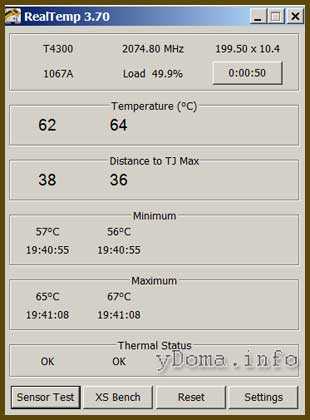
Программа Real Temp работает только с Windows и предназначена для контроля температуры и других параметров компьютера, собранных на базе процессора Intel.
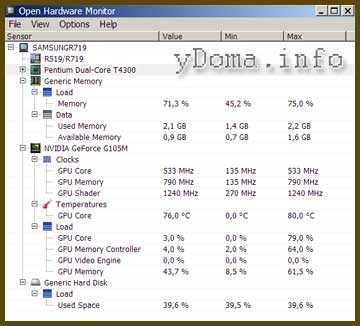
Программа Open Hardware Monitor работает под всеми версиями Windows и Linux, поддерживает материнские платы, собранные на базе процессоров Intel
ydoma.info
Поменять кулер на блоке питания. Как заменить вентилятор в блоке питания компьютера
Все активные компоненты компьютера выделяют тепло. Особенно много тепла выделяет процессор, видеокарта, оперативная память и блок питания. Естественная циркуляция воздуха не всегда позволяет отвести выделяемое тепло до снижения температуры элементов ниже предельно-допустимой, которая не должна превышать 80˚С.
Оптимальная температура нагрева для работы полупроводниковых приборов лежит в диапазоне до 60˚С. Особенно актуален этот вопрос в летнее время, когда температура окружающего воздуха достигает 30˚С. При перегреве процессор начинает замедлять работу, сбоит и приводит к зависанию компьютера. Выходит из строя редко, так как есть схема тепловой защиты.
Программа для измерения температура процессора
Для того чтобы была возможность узнать и контролировать в процессе работы компьютера температуру процессоров компьютера и видеокарты в их ядрах установлены сенсоры. В современных компьютерах температуру CPU можно узнать, зайдя в BIOS. Но перезагружать компьютер во время работы на нем неудобно, да и за время перезагрузки нагрузка на процессоры уменьшится и измерянная температура будет ниже, чем была во время максимальной загрузки процессоров.
Но этот вопрос легко решается с помощью программы. Достаточно запустить утилиту и можно проводить мониторинг температурного режима работы CPU компьютера. Программы, как правило, предоставляют еще много дополнительной информации по работе компьютера.
Предлагаю Вашему вниманию протестированные мною две простые программы для мониторинга температурного режима процессоров, которые можно скачать непосредственно с моего сайта. Эти утилиты не требуется устанавливать, достаточно просто запустить и сразу во всплывшем окошке увидеть температуру CPU и много других параметров компьютера.
В зависимости от типа кулера разъемы используются двух, трех и четырех контактные. На двух контактный разъем питающее напряжение подается проводом черного красным проводом (+12 В).
На трех контактный разъем питающее напряжение подается так же, как и на двух контактный, проводом черного цвета (–12 В, первый вывод) и красным проводом (+12 В). Но добавлен еще один проводник желтого цвета по которому от датчика скорости вращения кулера Холла передается сигнал на материнскую плату. Этот проводник не принимает участия в работе кулера, так как является информационным и позволяет контролировать скорость вращения на мониторе. Подключать желтый провод не обязательно, без него кулер будет работать так же успешно.
У четырех контактного кулера цвета проводов отличаются. Черный – -12 В, желтый – +12 В, зеленый – датчик скорости вращения, и синий – для подачи сигнала управления скоростью вращения с материнской платы. На материнской плате радом с разъемом для подключения кулера процессора обычно нанесена маркировка CPU_FAN, как на фотографии ниже.
На материнской плате кроме разъема для подключения кулера процессора, как правило, установлено еще нескол
innovakon.ru













